Wie können wir Ihnen heute helfen?
Öffnen in Local Office über den Webclient
Der MyWorkDrive-Webclient unterstützt die Bearbeitung im lokalen Büro für Desktop-Benutzer unter Windows und macOS. Dadurch können Benutzer Dokumente bearbeiten, auf die über den Webclient aus lokal installierten Office-Anwendungen zugegriffen wird.
Dies ist eine andere Funktion als die Bearbeitung in Office Online (Office 365) und ist verfügbar, unabhängig davon, ob Office 365 / Office Online aktiviert ist oder nicht. Mit Office Local Web Edit bearbeitet der Benutzer in seiner lokal installierten Office-Anwendung auf seinem Desktop, als ob er auf die Datei auf seinem Desktop oder seiner Netzwerkfreigabe doppelgeklickt hätte, aber die Datei kommt tatsächlich vom Webclient.
Die Option „Dokument bearbeiten“ im Webclient stellt eine Verbindung zur lokalen Büroanwendung her, die auf dem Desktop des Benutzers installiert ist. Der Benutzer meldet sich an und das Dokument wird zur Bearbeitung geladen. Änderungen werden direkt auf dem MyWorkDrive-Server gespeichert.
Bildlicher Rundgang
Wenn Sie beim Webclient angemeldet sind, wählen Sie Dokument bearbeiten aus dem Menü (oder doppelklicken Sie, falls so konfiguriert, – siehe Admin-Hinweise unten).
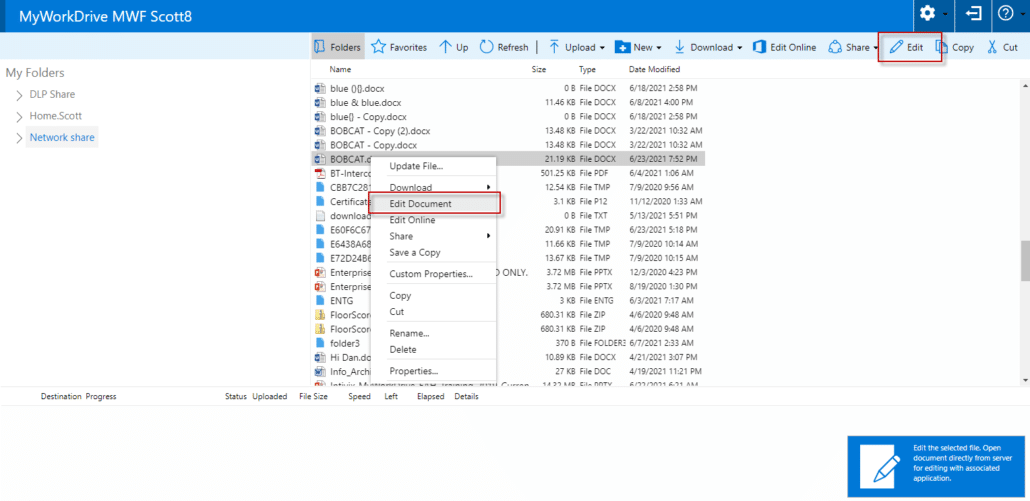
Genehmigen Sie das Browser-Popup (kann möglicherweise unterdrückt werden, siehe Administratorhinweise unten)
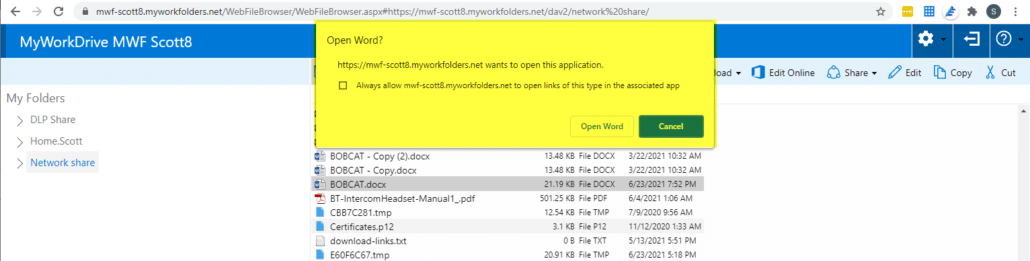
Wenn Sie eine Warnmeldung über das zu genehmigende Trust Center erhalten, fahren Sie fort und genehmigen Sie es. Weitere Informationen finden Sie unter diesem Link.
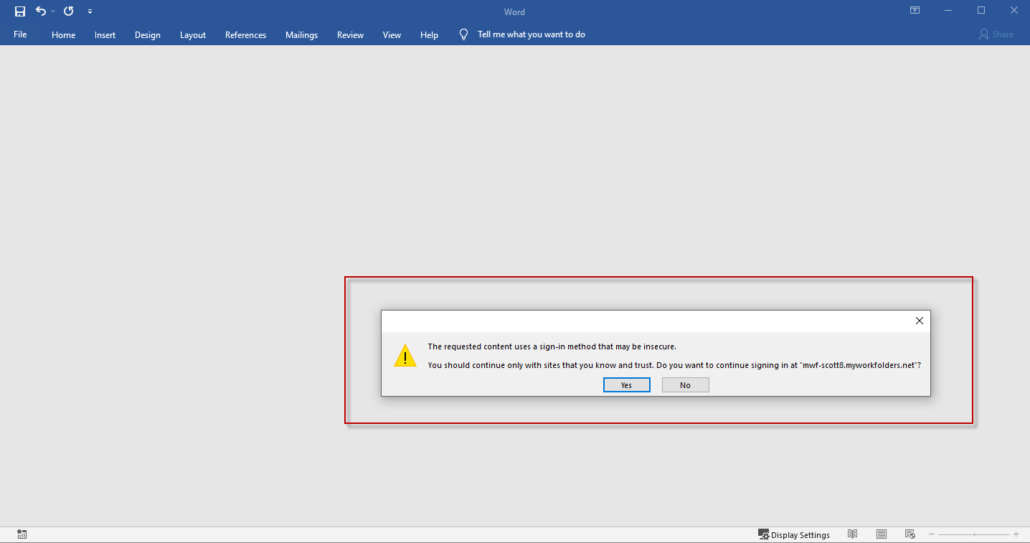
Sie werden regelmäßig aufgefordert, sich anzumelden, um die sichere Verbindung herzustellen. Dies ist die gleiche Anmeldung, die Sie für den Zugriff auf MyWorkDrive verwenden.
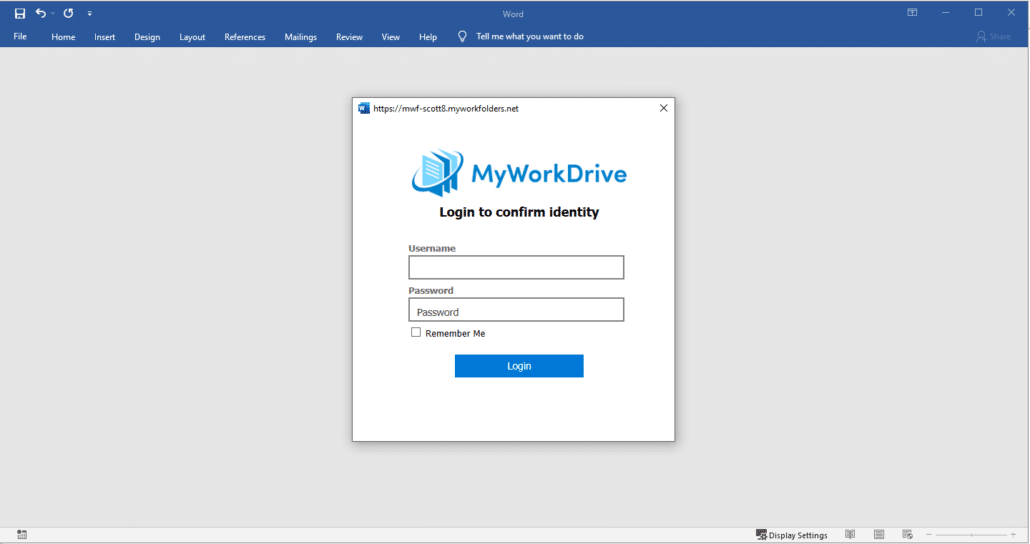
Das Dokument wird zunächst im geschützten Modus geladen, klicken Sie zum Bearbeiten.
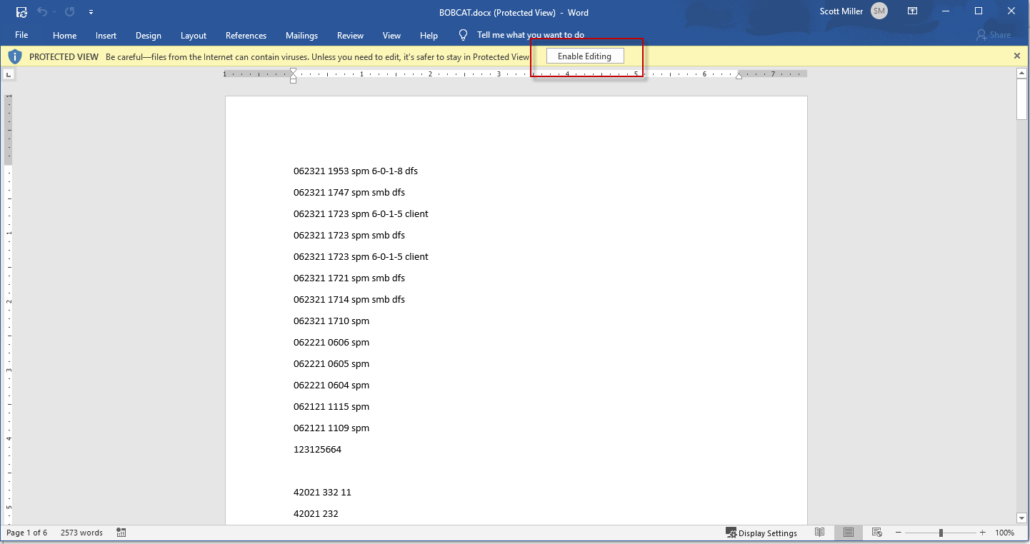
Sobald Sie sich im vollständigen Bearbeitungsmodus befinden, können Sie das Dokument so bearbeiten, als befände es sich auf Ihrem Desktop oder einer Netzwerkfreigabe. Gespeicherte Daten werden über den Webclient direkt an den MyWorkDrive-Server zurückgesendet. Zum Schließen klicken Sie einfach wie gewohnt auf das X.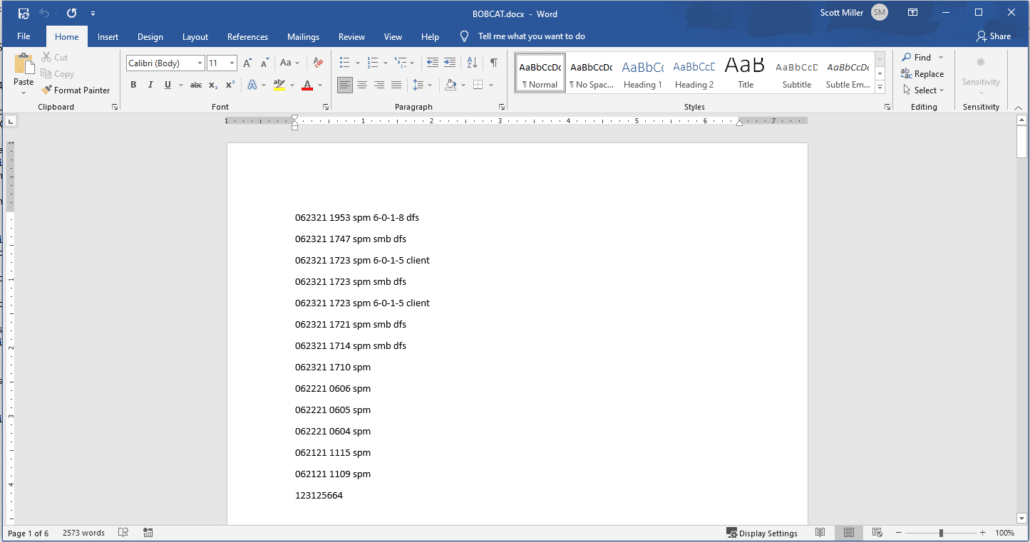
Verwaltungsnotizen
Die Möglichkeit zum Öffnen in Local Office über den Webclient ist standardmäßig aktiviert, der Administrator kann sie jedoch deaktivieren. Es wird in den Einstellungen mit dem Optionsfeld „Office Local Web Edit“ deaktiviert.
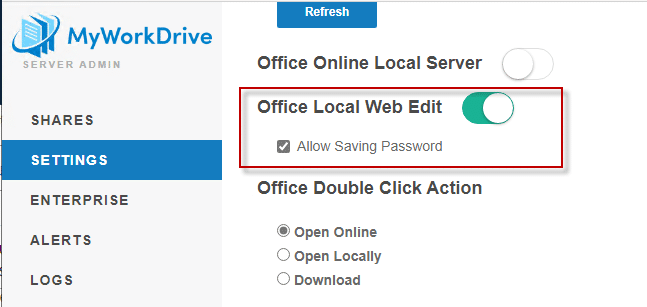
Der Administrator kann auch auswählen, was das Doppelklicken auf eine Datei im Web-Client bewirkt. Wenn Office Online aktiviert ist, lautet die Doppelklickaktion Online öffnen (wie in diesem Beispiel gezeigt). Wenn Office Online nicht aktiviert ist, wird standardmäßig lokal geöffnet. Unabhängig davon, welche Methode als Standard eingestellt ist, sind die Bearbeitungsoptionen über einen Rechtsklick oder das Menü (wie oben gezeigt) verfügbar.
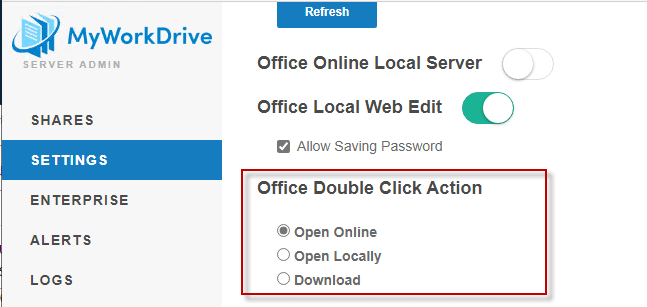
Administratoren können möglicherweise verhindern, dass die Popup-Warnung im Browser jemals über die Gruppenrichtlinie auf domänenverbundenen oder verwalteten Geräten und unterstützten Browsern angezeigt wird.
Einige Websites, die möglicherweise hilfreiche Informationen enthalten
https://community.spiceworks.com/how_to/2502-adding-pop-up-blocker-exception-via-group-policy
https://community.spiceworks.com/topic/2083777-using-a-gpo-how-to-allow-google-chrome-popups
Administratoren können möglicherweise auch die Trustcenter-Meldung in Office (falls angezeigt) auf ähnliche Weise unterdrücken.
Die in der Office-Anwendung präsentierte Benutzeranmeldung unterstützt SSO und MFA, dieses Beispiel verwendet zufällig ein normales Domänenkonto.
MSOFBA
Die Funktion „In lokalem Büro öffnen“ des Webclients nutzt MSOFBA, das in Desktop Office integriert ist, um die Bearbeitung von Dokumenten über URL zu ermöglichen.
Weitere Informationen zu MSOFBA finden Sie auf der Microsoft-Website. Hier zum Artikel. Wichtige zusätzliche Details finden Sie in den PDF-Links auf dieser Seite. Hier ist ein Link zur Übersicht für Release 9 vom 17.08.2021.
Wie im ausführlichen PDF beschrieben, verwendet MSOFBA die Microsoft-Implementierung von WebDav, MS-WEBDAVE. Erfahren Sie mehr über MS-WEBDAVE Hier zum Artikel, und in der PDF-Detail für MS-WEBDAVE Version 9.0 vom 05.10.2021.
Die Implementierung von MSOFBA durch MyWorkDrive umfasst zusätzliche Sicherheitsvorkehrungen zum Schutz vor Missbrauch, einschließlich der Beschränkung des Zugriffs ausschließlich auf Anfragen von Office-Produkten über MSOFBA, der Beschränkung der für MSOFBA verfügbaren Funktionen auf Lesen/Schreiben (es gibt kein Durchsuchen, Erstellen, Löschen usw.) und die Anforderung Benutzer müssen sich beim Öffnen eines Office-Dokuments erneut authentifizieren.
Die MyWorkDrive MSOFBA-Benutzerauthentifizierungsaufforderung unterstützt SSO (mit allen bedingten Zugriffsanforderungen) und MFA (sofern aktiviert).
„Im lokalen Büro öffnen“ kann auf der Seite „Einstellungen“ des Server-Admins deaktiviert werden, um den Zugriff über MSOFBA zu deaktivieren.
